Hoe u uw iPhone of iPad

Als u een paar seconden denkt over het jailbreaken van uw iOS-apparaat, kunt u dit eenvoudig unjailbreaken en teruggaan naar de normale gang van zaken.
Om te ontspannen, veel handleidingen zeggen dat je je iOS-apparaat in herstel- of DFU-modus moet zetten, maar dat is helemaal niet het geval. In feite is het een stuk eenvoudiger dan dat: u hoeft alleen uw apparaat te wissen en het vervolgens te herstellen vanaf een back-up. De back-up bevat geen jailbreak- of jailbreak-apps, dus je bent weer in voorraad voor iOS.
Om te beginnen, wil je eerst je apparaat op je computer aansluiten en iTunes opstarten. Klik vervolgens op het apparaatpictogram in de linkerbovenhoek om het overzichtsscherm voor apparaten te openen.
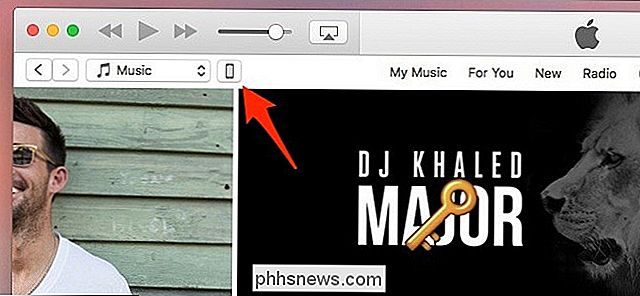
Zorg ervoor dat iTunes alle films en muziek die u op uw apparaat wilt hebben, want we zullen het binnenkort wissen. Zodra je dit hebt gedaan, is het tijd om een back-up te maken van de apps en instellingen van je apparaat.
Klik op 'Nu een back-up maken' om een back-up van je apparaat te maken.
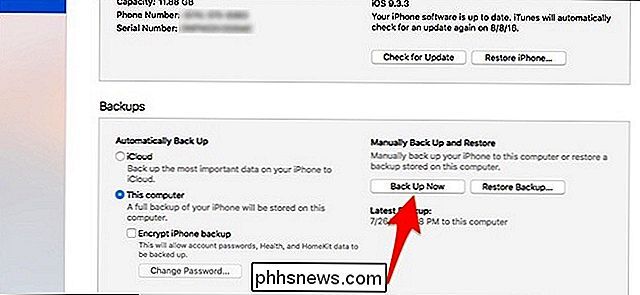
Open de app Instellingen op het moment dat dit proces is voltooid. op uw apparaat en ga naar iCloud> Zoek mijn iPhone . Van hieruit schakelt u Zoek mijn iPhone uit. Je doet dit alleen tijdelijk, omdat Apple vereist dat deze functie wordt uitgeschakeld wanneer je je apparaat herstelt.
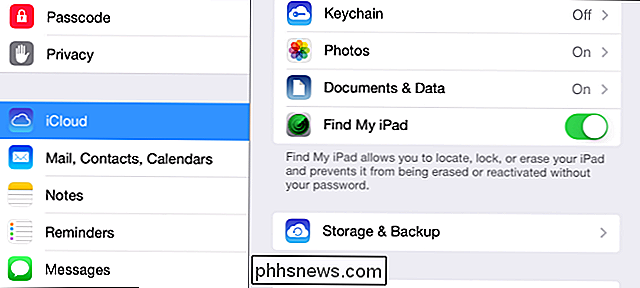
Ga vervolgens terug naar iTunes en klik op "iPhone herstellen".
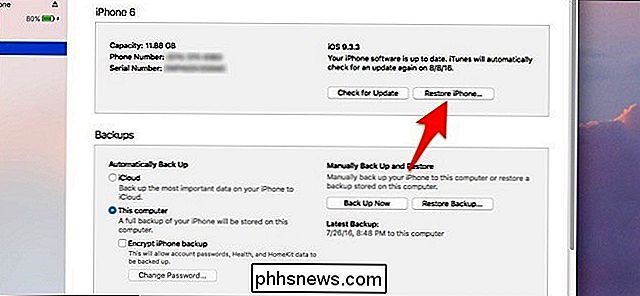
Je krijgt mogelijk een pop-upvenster met de vraag als je een back-up van je spullen wilt maken, maar omdat je dit al hebt gedaan, klik je gewoon op "Do Not Back Up".
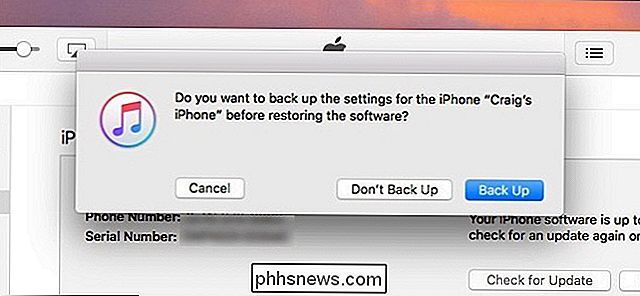
Klik op "Restore" wanneer het volgende pop-upvenster verschijnt.
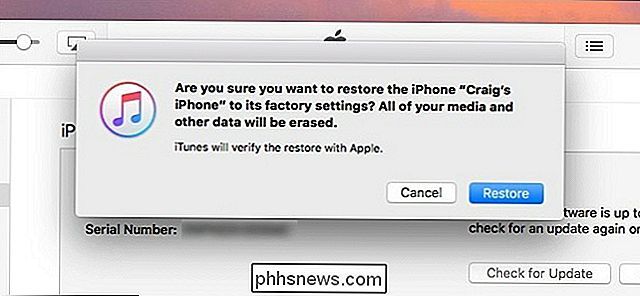
Het proces begint en duurt ongeveer vijf minuten.
Uiteindelijk ziet u het onderstaande scherm in iTunes wanneer het proces is voltooid. U kunt kiezen voor "Instellen als nieuwe iPhone als u helemaal opnieuw wilt beginnen, of selecteer" Herstellen van deze back-up "om al uw apps, instellingen, contacten, enz. Terug te krijgen.
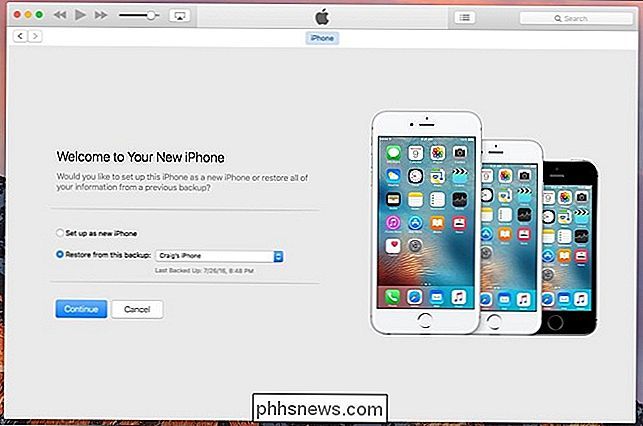
Een back-up terugzetten naar een iOS-apparaat duurt een paar minuten en wanneer iTunes zegt dat het klaar is met het herstellen van de back-up en je iPhone of iPad volledig opnieuw opstart, kun je deze ontgrendelen. Vanaf daar ziet u het startscherm van de iOS Setup Assistant. Veeg naar rechts om door te gaan en de stappen te volgen om uw iPhone opnieuw in te stellen. U stelt zaken in zoals locatievoorzieningen, Touch ID, Apple Pay en iCloud.
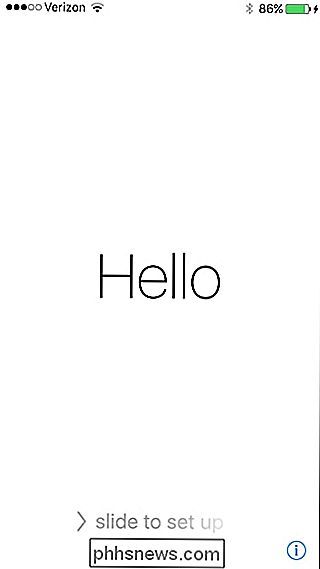
Nadat u het installatieproces hebt voltooid en het startscherm hebt bereikt, zult u merken dat u mogelijk sommige apps hebt die zijn verduisterd met " Wachten ... "onder deze app-pictogrammen. Dit betekent dat deze apps naar uw apparaat worden gedownload en worden geïnstalleerd, dus leun achterover en ontspan terwijl dit gebeurt, want het kan even duren.
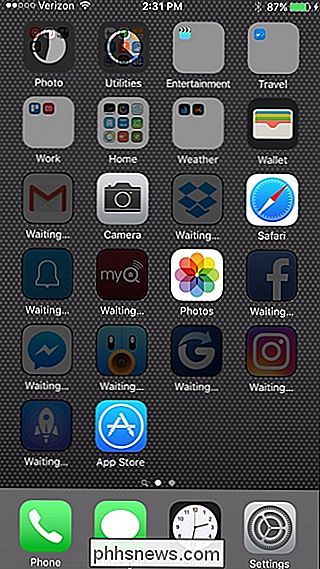
Zodra dat is voltooid, is uw iPhone of iPad volledig klaar voor gebruik nogmaals en je bent vrij van de jailbreak.

Facebook maken op Android Koppelingen openen in de standaardbrowser
Facebook-gebruikers hebben mogelijk een recente wijziging in de mobiele app opgemerkt. Wanneer u op een koppeling klikt, wordt deze nu op Facebook geopend in plaats van uw voorkeursbrowser. Dit is echt vervelend; Hier leest u hoe u het weer kunt wijzigen in Android. Facebook beweert dat 'links sneller worden geopend', maar dat doen ze niet.

Bestanden via Wi-Fi overbrengen tussen uw pc, tablet of telefoon
Hebt u ooit gewenst dat u een paar bestanden van uw computer naar uw tablet, telefoon, of laptop? Met Filedrop kunt u, en het beste van alles is het echt gemakkelijk te gebruiken. Apple-gebruikers weten al het gemak van Airdrop, waarmee u in feite een ad-hoc-netwerk kunt opzetten om draadloos foto's, video's, documenten en andere inhoud te delen met Apple-gebruikers in de buurt.



